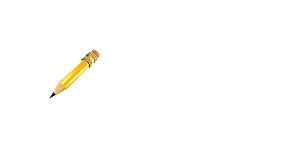Ouvrir une image 300 x 150 transparente
1. Mettre un calque bitmap blanc que nous enlèverons à
la fin,
c’est pour voir s’il n’y a pas de tache qui reste.
Ce calque nous le nommerons "fond blanc".
2. Ajouter un calque que vous nommez « crayon ».
3. Ajouter un nouveau calque que vous nommer « départ ».
4. Choisir votre couleur en arrière plan, fermer l’avant
plan et écrire votre texte.
5. Activer le tube de votre crayon et
faites édition – copier – activer votre image de
300 x 150,
dans la palette des calques mettez vous sur le calque crayon
et faire édition – coller comme nouvelle sélection,
positionnez le au départ de la première lettre du mot
– désélectionner.

6. Aller dans la palette des calques cliquer sur les lunettes des calques
"fond blanc"
et "départ", mettez vous sur le calque "crayon"
et
enregistrez votre image au format .psp (image1)
7. Retirer la croix sur les calques fond blanc et départ et
dupliquer le calque "départ", appelez le "1",
et fermer le calque "départ" en cliquant sur les lunettes
à ce stade vous devez a voir ceci
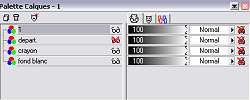
8. Vous allez sur votre calque "crayon" que vous faire monter
pardessus les autres,
vous déplacez le crayon sur le bas de la première lettre.
9. Prenez votre outil gomme configuré :
rond – taille 10 – netteté et opacité 100
– pas 25 – densité 100. et
vous gommez tout votre nom en partant du crayon jusqu’à
la fin.
Attention vérifier toujours de bien être
sur le calque à gommer et non un autre,
vous devez être sur le calque nommé « 1 »
Quand c’est fini vous devez avoir ceci :
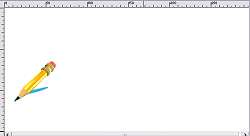
10. Vous allez dans la palette des calques
mettre un croix sur les lunettes du calque fond "blanc",
contrôler d’être bien sur le calque "1",
faire calques fusionner les calques visibles.
11. Faire enregistrer sous « image 2.psp ».
12. Allez dans édition et cliquer sur annuler fusionner les calques
visibles.
13. Allez dans la palette des calques et retirer les lunettes
sur les calques "fond blanc" et "départ",
14. Toujours dans la palette des calques avec le bouton droit de la
souris
cliquer sur le calque « 1 » et supprimer.
15. Dupliquer le calque « départ » nommer ce nouveau
calque « 2 »
et cliquer sur les lunettes du calque "départ"
16. Aller que le calque du crayon et bougez le de place.
17. Aller sur le calque « 2 » et gommer en partant du crayon
jusqu’à la fin du mot.
18. Vous devez avoir une chose comme ceci.

19. Allez dans la palette de calque fermer les lunettes du calque fond
blanc.
20. Calques – fusionner –fusionner les calques visibles.
21. Enregistrer sous « image3.psp »
-----
22. Edition – annuler fusionner les calques,
23. Retirer les croix des lunettes sur les calques « fond blanc
» et « départ ».
24. Supprimer le calque « 2 » en cliquant droit dessus.
25. Dupliquer le calque « départ » fermer le en clique
sur les lunettes
et nommer le nouveau calque « 3 ».
26. Mettez vous sur le calque du crayon et déplace le .
27. Avec l’outil gomme mettez vous sur le calque « 3 »
et
gommer en partant de la mine du crayon jusqu’à la fin du
mot.
vous devez avancer petit à petit dans l’écriture
ici nous en sommes à ce stade

----
28. Reprendre du n° 22 au 27 et refaire toutes les étapes
jusqu’à ce que vous ayez écrit tout le mot.
----
Lorsque vous avez terminé toutes les étapes de votre
mot et
vos images sont toutes enregistrées en format « .psp »
Ouvrir votre assistant animation shop et suivre les captures d’écran.





Enregistrer c’est fini

Copyright © 2002/2003 - Milytoiles